Jak naprawić dostęp do hosta Windows Script to problem z wyłączeniem
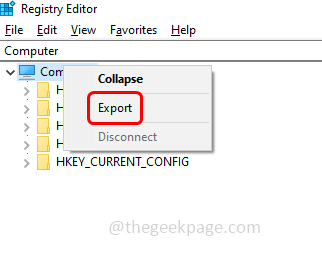
- 3143
- 144
- Juliusz Sienkiewicz
Windows Script Host zapewnia użytkownikom środowisko do wykonywania skryptów w różnych językach. Z jakiegoś powodu, jeśli ta opcja jest wyłączona, użytkownik nie może wykonywać żadnych skryptów, takich jak Skrypty VB, JScript lub jakiekolwiek inne skrypty, które opierają się na tej technologii, a użytkownik otrzyma błąd, mówiąc: „Dostęp do hosta w systemie Windows jest wyłączony na tym komputerze. Skontaktuj się z administratorem, aby uzyskać szczegółowe informacje ”. Ten błąd można rozwiązać, włączając opcję hosta Windows Script, ale można to zrobić, dostosowując kilka ustawień z okna edytora rejestru. Przed wypróbowaniem zawsze zaleca się wykonanie kopii zapasowej rejestru na wypadek, gdybyś się mylił, można szybko przywrócić stare ustawienia za pomocą kopii zapasowej. W tym artykule zobaczmy, jak rozwiązać ten problem. Pozwól nam zacząć!
Weź kopię zapasową rejestru
Krok 1 - W redaktorze rejestru, Kliknij prawym przyciskiem myszy na komputer to jest w lewym górnym rogu
Krok 2 - Następnie kliknij eksport

Krok 3 - Przejdź do lokalizacji, w której chcesz zapisać plik i podać nazwę pliku i kliknij ratować przycisk.
To pozwoli zapisać kopię zapasową edytora rejestru i możesz go w razie potrzeby użyć.
Użyj edytora rejestru i włącz dostęp do hosta Windows Script, aby rozwiązać problem
Krok 1 - Otwórz wiersz uruchomienia za pomocą Windows + r klucze razem
Krok 2 - Typ Regedit w biegu i uderzył Wchodzić
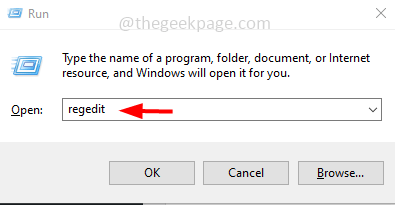
Krok 3 - Pojawi się okno kontroli konta użytkownika i kliknij Tak. To otworzy redaktor rejestru
Krok 4 - Nawigować do następujących ścieżka W rejestrze. Lub możesz po prostu skopiować następującą ścieżkę i wkleić ją na pasku adresu redaktora rejestru
Komputer \ HKEY_LOCAL_MACHINE \ Software \ Microsoft \ Windows Script Host

Notatka: Wypróbuj również te same kroki, nawigując również do poniższej lokalizacji, jeśli powyższe nie działa. Kilku użytkowników zostaje rozwiązane przez zmiany na poniższej ścieżce. Sugeruję więc, abyś spróbował obu
HKEY_CURRENT_USER \ Software \ Microsoft \ Windows Script Host

Krok 5 - Kliknij Ustawienia to jest pod hostem Windows Script
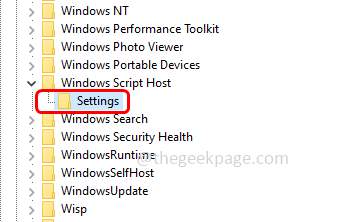
Krok 6 - Po prawej stronie kliknij włączony opcja
Krok 7 - Jeśli opcja włączona nie jest obecna, utwórz jedną. Aby to utworzyć Kliknij prawym przyciskiem myszy na pustej przestrzeni i kliknij nowy
Krok 8 - Z pojawianej listy kliknij Wartość Dword (32-bitowa)
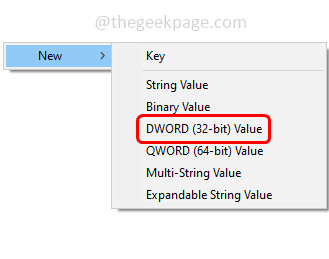
Krok 9 - Nazwij to jako Włączony I podwójne kliknięcie na tym

Krok 10 - I daj wartość w Dane dotyczące wartości jako 1 i kliknij OK Aby zapisać zmiany. Umożliwi to hosta Windows Script
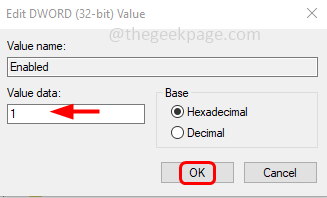
Krok 11 - Zamknij okno edytora rejestru i uruchom ponownie komputer. Teraz sprawdź, czy problem zostanie rozwiązany.
Otóż to! Mam nadzieję, że powyższe informacje są przydatne i łatwe do naśladowania. Dziękuję i szczęśliwe czytanie!!
- « Jak naprawić dotknięcia duchów na iPhonie [rozwiązane]
- Jak naprawić aplikacje awarie w iPhone / iPad »

